Papelera de Reciclaje de iPad - Cómo Recuperar Archivos Borrados en el iPad
Jan 29, 2024 • Categoría: Soluciones de Recuperación de Datos • Soluciones Probadas
- Parte 1: ¿Hay una aplicación de papelera de reciclaje en el iPad?
- Parte 2: Qué hay que hacer cuando eliminas accidentalmente algo importante
- Parte 3: Cómo restaurar los datos perdidos en el iPad
La mayoría de los usuarios de iPad guarda una gran cantidad de datos en sus dispositivos, incluyendo música, vídeos, documentos e incluso aplicaciones. También serán los primeros en decir que los datos de sus dispositivos no están 100% seguros. La pérdida de datos en un iPad es algo común y hay un montón de razones para ello. Tan increíble como suena una de las razones más comunes para la pérdida de datos en un iPad, o cualquier dispositivo, es la eliminación accidental.
Pero, independientemente de cómo llegaste a perder tus datos, es vital que tengas una forma confiable de obtenerlos de nuevo. En este artículo vamos a discutir el problema de la pérdida de datos en un iPad, también ofrecemos una solución completa para recuperar estos datos con facilidad y rapidez.
Parte 1: ¿Hay una aplicación de papelera de reciclaje en el iPad?
Normalmente, cuando eliminas un archivo en tu computador, se envía a la Papelera de Reciclaje. A menos que se vacíe la papelera, puedes recuperar los datos en cualquier momento. Esto es muy bueno porque, cuando eliminas accidentalmente tus datos, no necesitas ningún software especial para ayudarte a recuperarlos, basta con abrir la Papelera de reciclaje y recuperarlos.
Por desgracia, el iPad no viene con la misma funcionalidad. Esto significa que los datos se eliminan en el iPad, ya sea accidentalmente o no, se pierden por completo a menos que tengas una potente herramienta de recuperación de datos para ayudarte.
Parte 2: Qué hay que hacer cuando eliminas accidentalmente algo importante
Si has borrado accidentalmente un archivo importante en tu iPad, no te preocupes. Vamos a mostrar cómo puedes recuperarlo fácilmente. Mientras tanto, hay algunas cosas que debes tener en cuenta cuando notas que los datos importantes se han borrado de tu dispositivo.
En primer lugar, dejar de usar el iPad inmediatamente. Esto se debe a que, mientras más archivos nuevos agregues a tu dispositivo, más alta es la probabilidad de que puedas sobrescribir los datos que faltan y hacer que sea más difícil su recuperación. También es una muy buena idea recuperar los datos utilizando una herramienta de recuperación de datos tan pronto como sea posible. Esto aumentará tus posibilidades de recuperar rápidamente los datos.
Parte 3: Cómo restaurar los datos perdidos en el iPad
La mejor y, por mucho, más fácil forma de restaurar los datos perdidos en tu iPad es utilizar Dr.Fone - Recuperar Datos de iPhone . Este programa está diseñado para ayudar de forma rápida, y sencilla, a recuperar tus archivos perdidos de los dispositivos iOS. Algunas de las principales características incluyen:
- • Se puede utilizar para recuperar todos los tipos de datos incluyendo fotos, vídeos, mensajes, registros de llamadas, notas y muchos más.
- • Te ofrece tres maneras de recuperar los datos. Puede recuperarse del respaldo de iTunes, respaldo de iCloud o directamente desde el dispositivo.
- • Es compatible con todos los modelos de los dispositivos iOS y todas las versiones de iOS.
- • Se puede utilizar para recuperar los datos que se ha perdido en todas las circunstancias, incluyendo una restauración de fábrica, borrado accidental, fallo del sistema o un jailbreak que no salió de acuerdo al plan.
- • Es muy fácil de usar. Los datos se recuperan en unos pocos pasos y en un tiempo muy corto.
- • Se te permite ver los datos en el dispositivo antes de la recuperación y también seleccionar los archivos específicos que deseas recuperar.
Cómo utilizar Dr.Fone para restaurar los datos perdidos en tu iPad
Como hemos mencionado antes, puedes utilizar Dr.Fone para recuperar datos borrados en tu dispositivo en una de tres maneras. Veamos cada uno de las tres.
Recuperar el iPad directamente desde el dispositivo
Paso 1: Descarga e instala Dr.Fone en tu computador, luego inicia el programa. Usando un cable USB conecta el iPad al computador. D.Fone debería reconocer el dispositivo y por defecto abrir la ventana "Recuperar desde un dispositivo iOS".
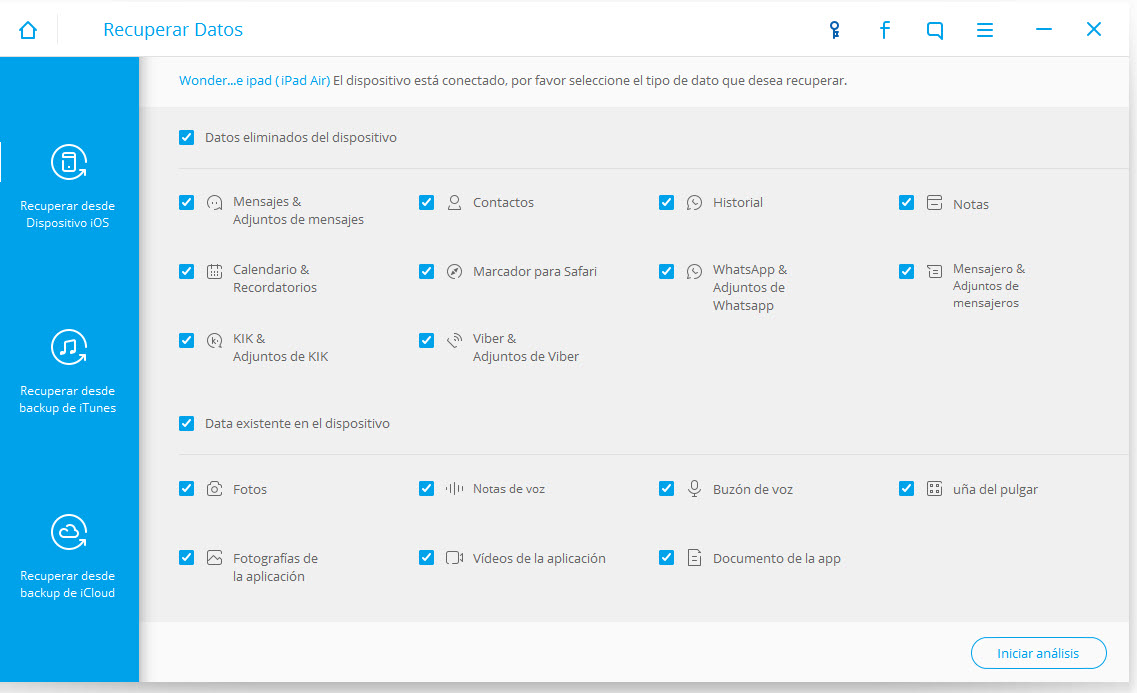
Paso 2: Haz clic en "Iniciar escaneo" para permitir que el programa explorar tu dispositivo y encontrar los datos perdidos. El proceso de exploración se iniciará de inmediato y puede durar unos pocos minutos, dependiendo de la cantidad de datos en tu dispositivo. Puedes hacer una pausa en el proceso haciendo clic en el botón de "Pausa" en caso que veas los datos que buscas.
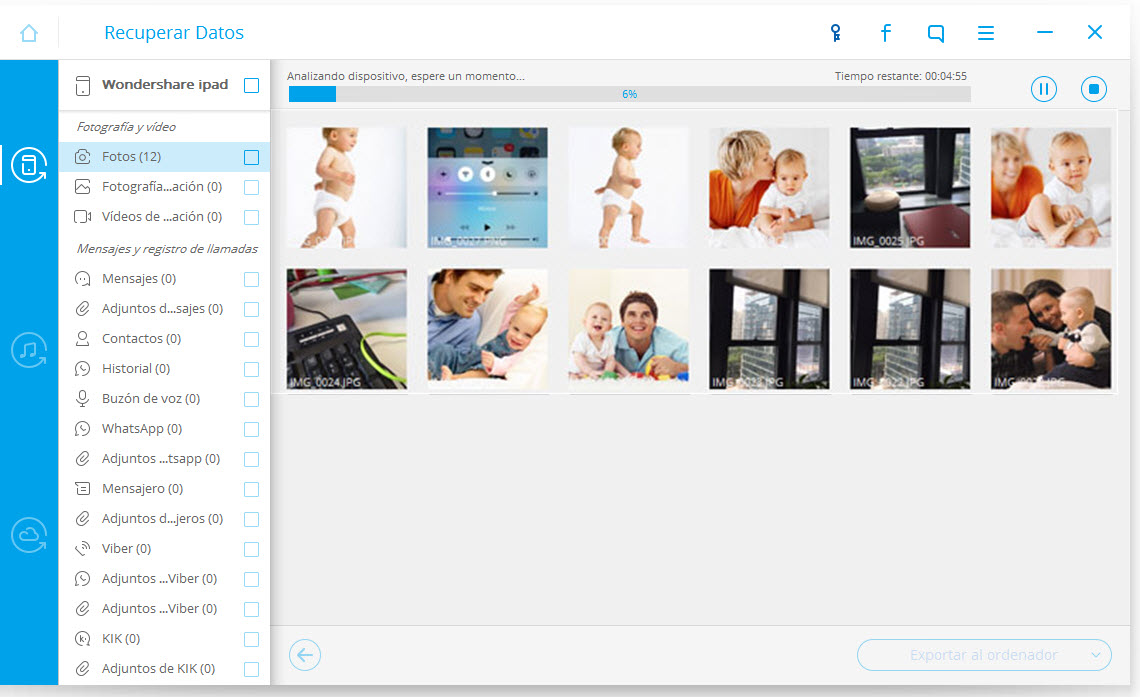
Paso 3: Una vez finalizada la exploración, verás todos los datos en el dispositivo, tanto los eliminados como los existentes. Selecciona los datos perdidos y haz clic en "Recuperar al computador" o "Recuperar al dispositivo".
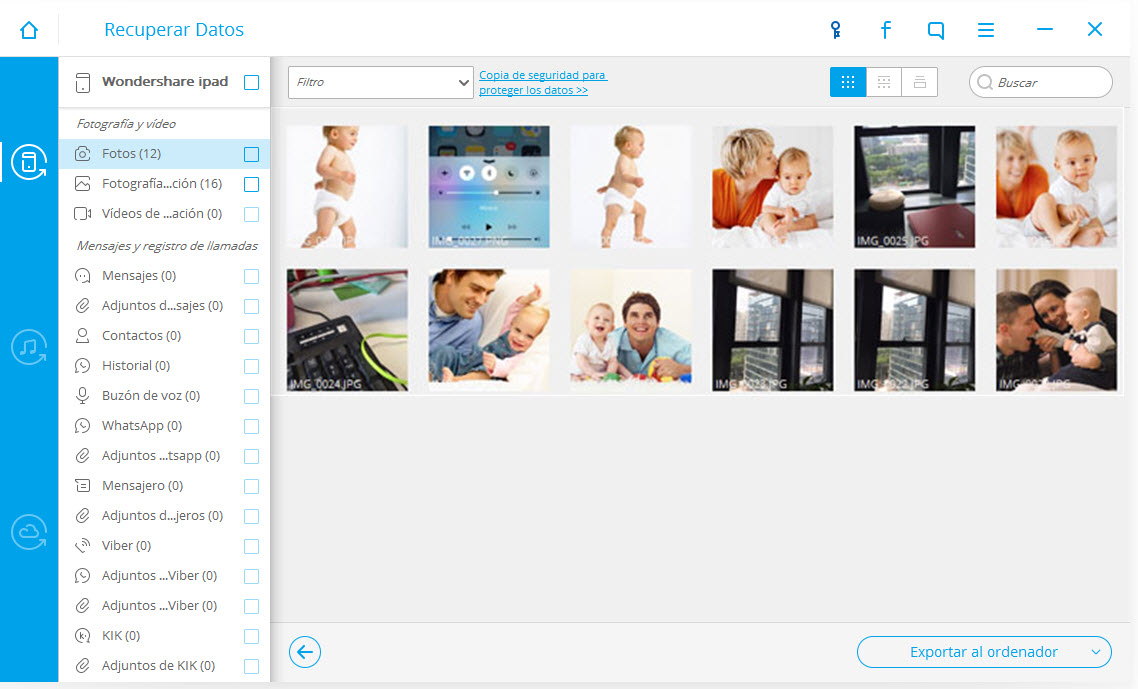
Recuperar el iPad desde el respaldo de iTunes
Si los datos perdidos se habían incluido en un respaldo reciente de iTunes, puedes utilizar Dr.Fone para recuperar los archivos. He aquí cómo hacerlo.
Paso 1: Inicia Dr.Fone en tu computador y haz clic en "Recuperarse desde el respaldo de iTunes." El programa mostrará todos los archivos de respaldo de iTunes en este computador.

Paso 2: Elige el archivo de respaldo que probablemente contiene los datos perdidos y haz clic en "Iniciar escaneo". El proceso puede tardar unos minutos, así que debes ser paciente. Una vez finalizada la exploración, deberías ver todos los archivos de ese respaldo. Selecciona los datos que perdiste y luego haz clic en "Recuperar al dispositivo" o "Recuperar a la PC".

Descargar GratisDescargar Gratis
Recuperar el iPad desde el respaldo de iCloud
Para recuperar los datos, desde el respaldo de iCloud, sigue estos pasos muy simples.
Paso 1: Inicia el programa en tu computador y luego elige la opción "Recuperar a partir del respaldo de iCloud". Se te solicitará que inicies sesión en tu cuenta de iCloud.

Paso 2: Una vez conectado, selecciona el archivo que contiene los datos perdidos y luego haz clic en "Descargar".

Paso 3: En la ventana que aparece, selecciona el tipo de archivo que deseas descargar. Si tenías vídeos perdidos, selecciona Vídeos y haz clic en "Escanear".
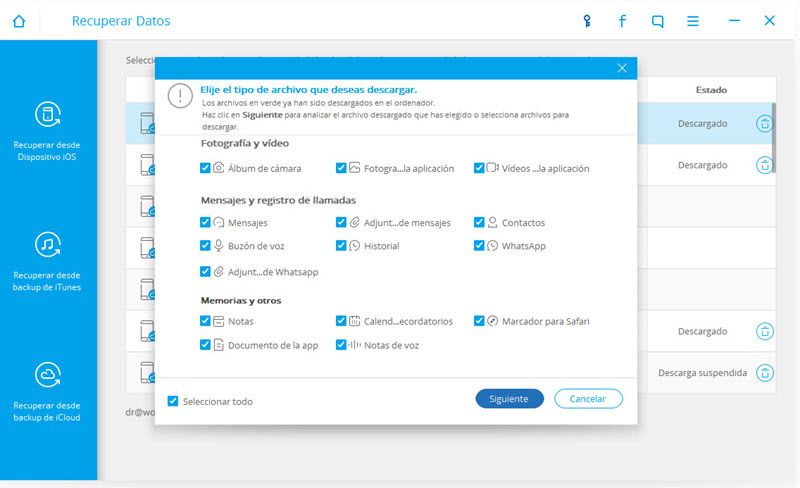
Paso 4: Una vez finalizada la exploración, deberías ver los datos en el dispositivo. Selecciona los archivos perdidos y haz clic en "Recuperar al dispositivo" o "Recuperar a la PC".
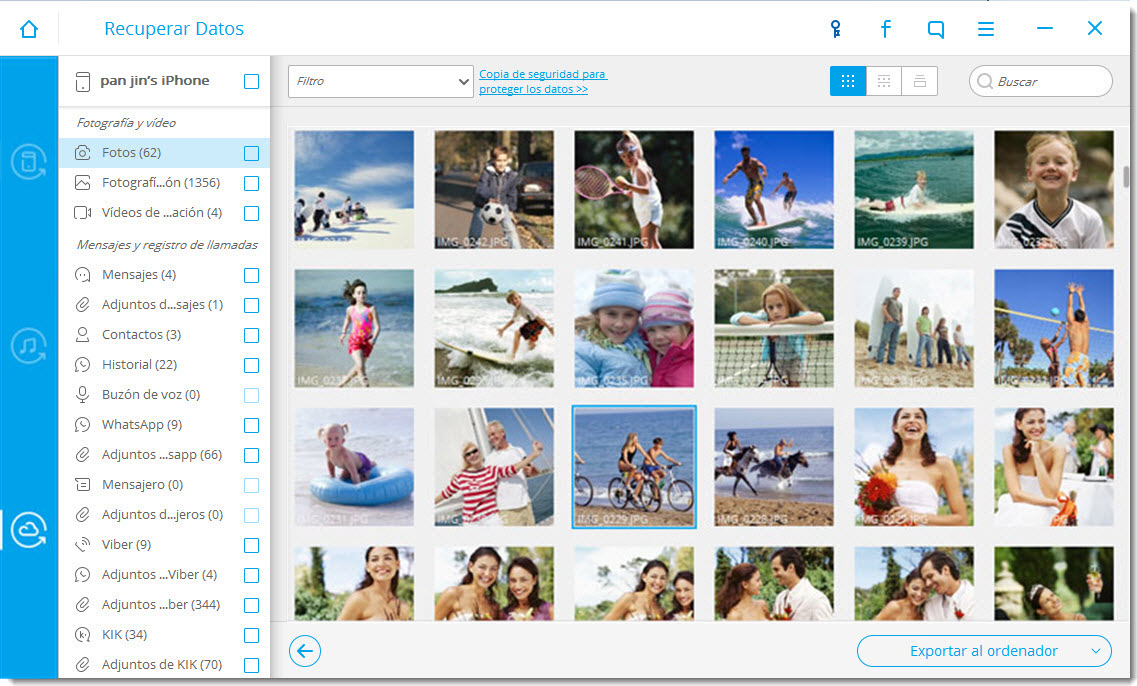
Descargar GratisDescargar Gratis
Recuperación de datos de iPhone hace que sea muy fácil para ti recuperar los datos perdidos o eliminados desde tu iPad o cualquier otro dispositivo iOS. Todo lo que tienes que hacer es elegir si deseas recuperar desde el dispositivo, respaldo de iTunes o respaldo de iCloud y puedes tener tus datos de nuevo en poco tiempo.
También podría gustarte
Recuperar datos del iPhone
- 1 Recuperación de iPhone
- Recuperar iPhone Dañado
- Recuperar Video Borrado en iPhone
- Recuperar Datos de mi iPhone Muerto
- Recuperación de la Memoria de iPhone
- Recuperar iPhone Voice Memos
- Olvidar la Contraseña de la Pantalla de iPhone
- Recuperar Broken iPod Touch
- Recuperar Broken/Dead iPad
- los 10 Mejores Softwares de Recuperación de Datos de iOS
- Papelera de iPhone
- Recuperar Datos Eliminados del iPhone
- Recuperar Water Damaged iPod Touch
- Recuperar iPad Dñado por el Agua
- Recuperar Fotos de iPod Touch
- La Recuperación del iPhone 6
- Fonepaw Recuperación de Datos de iPhone
- 2 Consejos y Trucos del iPhone
- Las 10 Mejores Impresoras de Fotografías para Imprimir Fotos
- Top 5 Aplicaciones para el Desvío de Llamadas en su iPhone
- Softwares Gratuitos de Recuperación de Datos del iPhone
- Encontrar Números de Teléfono Bloqueados en iPhone
- Sync Thunderbird con iPhone
- Papelera de Reciclaje de iPad
- Distinguir los Diferentes Modelos de iPhone y iPad


Paula Hernández
staff Editor